Hoe Universal Apps & Edge op volledig scherm te tonen in Windows 10

U kunt de Universal Apps nu openen in een herkenbaar venster op uw Windows 10-pc, net als elke andere app. In dit bericht leren we hoe je universele Windows Store-apps in volledig scherm kunt weergeven in Windows 10. Je kunt nu eenvoudig de modus voor volledig scherm openen of sluiten met slechts één muisklik
Geef Universal Apps & Edge weer in de modus Volledig scherm
Klik op de knop Start op uw taakbalk en open een van de universele apps.

Druk op de middelste maximumbolknop en de app wordt uitgevouwen om het scherm te vullen.

Druk nu op Win + Shift + Enter toetsen en de app wordt als volgt volledig scherm weergegeven. Er is nu ook een zoekvak voor u beschikbaar.
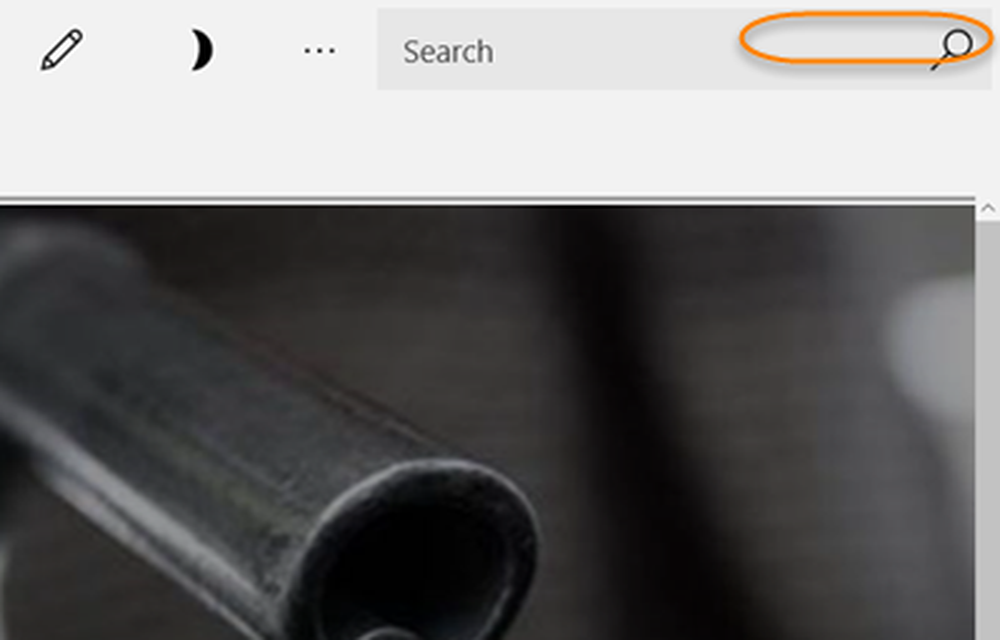
Beweeg nu je muisaanwijzer naar de bovenste rand van de app om de titelbalk te zien, klik op de knop Schermvullende knop volledig weergeven in de rechterbovenhoek. Als u op het pictogram Afsluiten klikt, keert uw app terug naar de grootte van het venster

U kunt klikken op het pictogram Herstellen om het app-venster naar het kleinere formaat te verplaatsen.
Voorbij zijn de tijden dat je eigenlijk een spel moest sluiten met Alt + F4 toetsen zodra u de modus Volledig scherm opent. Je kunt nu eenvoudig de modus voor volledig scherm in een van je favoriete spellen openen en met een paar klikken naar de weergave met weergave gaan.
- Een game spelen op het volledige scherm verdubbelt het plezier en nu kun je deze ultieme ervaring ook op je Windows 10-pc krijgen.
- Open een game vanuit je Windows 10 Universal Apps en ga naar de bovenste rand. Klik op de knop Volledig scherm en bekijk de weergave op het volledige scherm.
Houd er rekening mee dat deze pictogrammen alleen te zien zijn in een paar van de apps die in feite de Windows 10 pc-spellen bevatten, zoals Microsoft Solitaire, Wordament en meer. U kunt ook weergeven Microsoft Edge-browser in volledig scherm modus met behulp van deze procedure.
Houd er rekening mee dat wanneer u een universele app opent in de modus Volledig scherm, dit niet zo blijft. Het zou wel of niet zo kunnen zijn de volgende keer dat je het opent.



